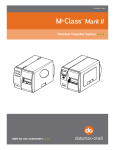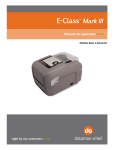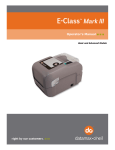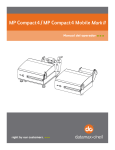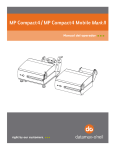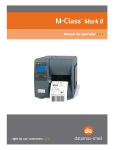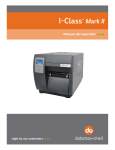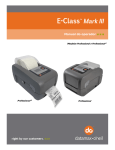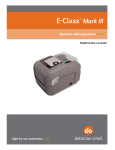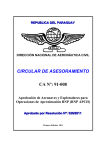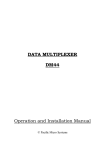Download - Datamax
Transcript
Manual del operador Modelos básicos y avanzados Información sobre copyright CG Triumvirate es una marca comercial de Agfa Corporation. CG Times se basa en Times New Roman bajo licencia de Monotype Corporation. Windows es una marca registrada de Microsoft Corporation. Todos los nombres de productos y marcas restantes son marcas comerciales, marcas de servicio, marcas registradas o marcas de servicio registradas de sus respectivos titulares. Limitación de responsabilidad En ninguna circunstancia Datamax-O’Neil será responsable ante el comprador por daños indirectos, especiales o consecuentes ni por lucro cesante derivados de los productos Datamax-O’Neil ni relacionados con ellos, o con el rendimiento o falta de rendimiento de esos productos, aun en el caso en que Datamax-O’Neil hubiera sido advertida de esa posibilidad. En caso de corresponder algún tipo de responsabilidad de Datamax-O’Neil ante el comprador o el cliente del comprador, dicha responsabilidad no excederá en ningún caso los montos totales pagados a Datamax-O’Neil en virtud del presente por el comprador por un producto defectuoso. En ningún caso Datamax-O’Neil será responsable ante el comprador por daños derivados del incumplimiento o de demoras por parte de Datamax-O’Neil en la entrega o instalación de suministros, software o hardware informático o en el desempeño de servicios, ni por daños relacionados con tales incumplimientos o demoras. Algunos estados no permiten la exclusión de los daños incidentales o consecuentes; en esos estados, las limitaciones anteriores podrían carecer de valor. Las garantías que aquí se indican otorgan al usuario derechos legales específicos; es posible que correspondan al usuario otros derechos legales que varíen según el estado. Acuerdo de uso de firmware (software) El firmware (software) residente en la impresora es propiedad del licenciante o de sus proveedores, y se suministra para su uso bajo licencia en una única impresora en el comercio o empresa del usuario. El Usuario acuerda no duplicar ni copiar el firmware ni la información contenida en la memoria no volátil o programable, ni autorizar o permitir la duplicación o copia por parte de otra persona o parte. El firmware (software) se encuentra protegido por las leyes de copyright aplicables y el licenciante conserva todos los derechos no otorgados de manera expresa. En ningún caso el licenciante ni sus proveedores serán responsables por daños o pérdidas, incluidos los daños directos, incidentales, económicos, especiales o consecuentes, derivados del uso o imposibilidad de uso del firmware (software). La información contenida en este documento se encuentra sujeta a modificaciones sin previo aviso y no constituye compromiso alguno por parte de Datamax-O’Neil Corporation. Queda prohibida la reproducción o transmisión en cualquier forma y por cualquier medio de este manual, en todo o en parte, para cualquier propósito que no sea el uso personal por parte del comprador, sin el consentimiento expreso por escrito de Datamax-O’Neil Corporation. Instrucciones importantes relativas a la seguridad Esta impresora ha sido diseñada cuidadosamente para que brinde muchos años de desempeño seguro y confiable. Sin embargo, como ocurre con todo tipo de equipo eléctrico, existen algunas precauciones básicas que se deben tomar con el fin de evitar lesiones personales o daños al equipo: • • • • • • • • • Lea cuidadosamente las instrucciones de instalación y uso provistas con la impresora. Lea todas las etiquetas que encuentre en la impresora y respete todas sus instrucciones y advertencias. Coloque la impresora sobre una superficie plana y firme. No introduzca objetos de ningún tipo en las aberturas ni ranuras de ventilación de la impresora. No coloque la impresora cerca o encima de una fuente de calor. No use la impresora cerca de agua. Nunca derrame líquidos dentro de la impresora. Asegúrese de que la fuente de alimentación se corresponda con las especificaciones nominales de voltaje y frecuencia indicadas para la impresora. En caso de dudas, consulte al proveedor, a un electricista o a la empresa de electricidad local. No coloque el cable de alimentación en un lugar donde exista riesgo de que lo pisen. Si el cable de alimentación se dañara, reemplácelo de inmediato. La reparación de la impresora es una tarea reservada exclusivamente a técnicos de servicio calificados y capacitados. Los orificios calados no son para montar la impresora en la pared. Cumplimiento con normas y aprobaciones de organismos UL60950-1, 2ª edición, equipos informáticos CSA C22.2 Nº 60950-1-03, 2ª edición C US Listed El fabricante declara bajo su total responsabilidad que este producto cumple con las siguientes normas u otros documentos normativos: EMC:EN 55022 (2006) Clase A EN 50024 (1998) IEC 60950-1 :2001, 2ª edición Seguridad:Este producto cumple con los requisitos de la norma IEC 60950-1:2001, 2ª edición Gost-R GB4943-2001, GB9254-1998, GB17625.1-2003 FCC: Este dispositivo cumple con la norma CFR 47, parte 15, clase A de la FCC. Nota: Después de someter a pruebas el presente equipo, se determinó que cumple con los límites establecidos para dispositivos digitales clase A, de conformidad con la parte 15 de las normas de la FCC. Estos límites tienen por objetivo proporcionar una protección razonable contra interferencias perjudiciales cuando el equipo se opera en un entorno comercial. Este equipo genera, usa y puede irradiar energía de radiofrecuencia, y si no se instala y utiliza de acuerdo con las instrucciones contenidas en este manual, puede provocar interferencias perjudiciales con radiocomunicaciones. Es probable que la operación de este equipo en una zona residencial provoque interferencias perjudiciales, en cuyo caso se solicitará al usuario que resuelva este problema a su propio cargo. Todos los derechos reservados. Copyright © 2010, Datamax-O’Neil Número de pieza: 88-2353-01, revisión A Contenido 1 1 C Có óm mo o eem mp peezzaarr..............................................................................................................................................................................1 1 1.1 Introducción ........................................................................................................ 1 1.2 Desembalaje de la impresora ................................................................................. 1 2 2 IIn nssttaallaacciió ón nd dee llaa iim mp prreesso orraa ......................................................................................................................................4 4 2.1 Introducción ........................................................................................................ 4 2.2 Conexión de la impresora ...................................................................................... 4 2.2.1 Conexión a la alimentación .......................................................................... 4 2.2.2 Conexión de interfaz ................................................................................... 5 Requisitos de los cables......................................................................................... 5 2.3 Carga de medios .................................................................................................. 6 2.3.1 Carga de bobinas de medios ....................................................................... 6 2.3.2 Carga de medios externos o en acordeón ...................................................... 8 2.3.3 Carga de medios con opción de despegar y presentar .................................... 10 2.3.4 Carga de medios con opción de cortadora .................................................... 11 2.4 Carga de cinta ................................................................................................... 12 2.4.1 Uso de adaptadores de carrete de cinta ....................................................... 15 3 3 FFu un ncciio on naam miieen ntto od dee llaa iim mp prreesso orraa....................................................................................................................1 16 6 3.1 Introducción ...................................................................................................... 16 3.2 Indicadores LED ................................................................................................. 16 3.3 Botón multifunción ............................................................................................. 17 3.4 Herramientas de configuración de la impresora....................................................... 18 3.5 Utilidad para configuración de la impresora (DMXConfig).......................................... 19 3.6 Controlador de Windows...................................................................................... 21 Notas importantes:............................................................................................. 22 3.7 Calibración de medios ......................................................................................... 23 La calibración garantiza una correcta detección de los medios................................... 23 3.7.1 Calibración rápida..................................................................................... 23 3.7.2 Asistente de calibración de medios .............................................................. 24 3.8 Etiquetas internas .............................................................................................. 26 3.8.1 Etiqueta de configuración de base de datos .................................................. 26 i 4 4 M Maan ntteen niim miieen ntto o yy aajju usstteess..........................................................................................................................................2 28 8 4.1 Introducción ...................................................................................................... 28 4.2 Limpieza del cabezal de impresión ........................................................................ 29 4.3 Ajuste de tensión de la cinta ................................................................................ 31 4.4 Sensor de medios ajustable ................................................................................. 32 4.5 Reemplazo del cabezal de impresión ..................................................................... 33 4.6 Reemplazo del rodillo .......................................................................................... 35 4.7 Descarga de firmware y fuentes ........................................................................... 36 5 5 S So ollu ucciió ón nd dee p prro ob blleem maass..................................................................................................................................................3 39 9 5.1 Introducción ...................................................................................................... 39 5.2 Sugerencias para la solución de problemas ............................................................ 39 A A E Essp peecciiffiiccaacciio on neess ....................................................................................................................................................................4 41 1 B B C Co on nffiig gu urraacciió ón nd dee E Etth heerrn neett ......................................................................................................................................4 45 5 B.1 Configuración de la tarjeta de red ......................................................................... 45 B.1.1 Configuración vía cable - Dirección IP estática: ............................................. 46 B.2 Páginas web internas de la impresora.................................................................... 48 B.3 Instalación del controlador de impresora................................................................ 51 G Gllo ossaarriio o ......................................................................................................................................................................................................5 53 3 ii 1 Cómo empezar 1 1..1 1 IIn nttrro od du ucccciió ón n La impresora E-Class Mark III (de aquí en adelante, “la impresora”) es un dispositivo de impresión térmica fácil de usar que combina calidad y durabilidad en un paquete económico capaz de satisfacer todas las necesidades de etiquetado. Este manual proporciona toda la información necesaria para operar y mantener la impresora. Para comenzar a imprimir etiquetas o rótulos, consulte las instrucciones provistas con el programa de etiquetado. Para su comodidad, en el CD-ROM de accesorios encontrará un controlador de impresora para Windows®, que también puede descargar desde nuestro sitio web en http://www.datamax-oneil.com. (Si desea crear programas o formatos de etiqueta personalizados, en el CD-ROM encontrará una copia del manual del programador para Class Series 2, que también puede descargar de nuestro sitio web.) 1 1..2 2 D De esse em mb ba alla ajje ed de e lla a iim mp prre esso orra a Después de retirar la impresora del embalaje, verifique el contenido de la caja. Además de la impresora, deben estar presentes los siguientes elementos: 312 Fuente de alimentación CD-ROM de accesorios Todos los artículos especiales o pedidos como adicionales Requisitos adicionales Para generar etiquetas, se necesitan los siguientes elementos: Cables de conexión paralelo, serie, USB o Ethernet (si se cuenta con conectividad LAN); consulte la sección 2.2.2 para obtener más detalles. Medios de impresión aplicables; consulte el apéndice A para obtener más detalles. Contacte con la asistencia al cliente o con su representante de ventas para que le indiquen cuáles son los medios y el software más adecuados para su aplicación. Es conveniente guardar todos los materiales de embalaje para usarlos en el futuro. Capítulo 1: Cómo empezar 1 2 Capítulo 1: Cómo empezar Capítulo 1: Cómo empezar 3 2 Instalación de la impresora 2 2..1 1 IIn nttrro od du ucccciió ón n En esta sección se explica cómo conectar la impresora y cargar los medios de impresión (incluida la cinta, si la impresora está equipada para impresión por transferencia térmica). 2 2..2 2 C Co on ne ex xiió ón nd de e lla a iim mp prre esso orra a 2.2.1 Conexión a la alimentación La impresora recibe energía de una fuente de alimentación externa con selección automática de tensión, que se conecta entre la impresora y una toma eléctrica. Asegúrese de que los márgenes operativos de la fuente de alimentación sean compatibles con el suministro de electricidad (consulte los detalles en el apéndice A); a continuación, siga estas instrucciones para conectar la alimentación: Antes de conectar la alimentación a la impresora, asegúrese de que el interruptor de encendido esté en la posición de APAGADO (O). 1) Conecte la fuente de alimentación al conector correspondiente de la impresora. 2) Conecte el cable de alimentación CA a la fuente de alimentación. 3) Conecte el cable de alimentación CA a una toma eléctrica. 312 4 Fuente de alimentación Cable de alimentación CA Conector de alimentación Toma eléctrica Capítulo 2: Instalación de la impresora 2.2.2 Conexión de interfaz La impresora puede conectarse con un equipo host a través de puertos paralelo, serie, Ethernet o USB. Antes de conectar los cables de interfaz a la impresora, asegúrese de que el interruptor de encendido esté en la posición de APAGADO (O). 312 Puerto Puerto Puerto Puerto Ethernet USB serie paralelo Requisitos de los cables Elija el cable correcto para conectar la impresora al equipo host: El puerto paralelo (opcional) permite establecer comunicaciones en paralelo a través de un conector mini-Centronics macho de 36 clavijas. Para habilitar la comunicación bidireccional (canales directo e inverso) se deberá usar un cable que cumpla con la norma IEEE 1284 y software compatible para el equipo host. El puerto Ethernet (opcional) permite establecer una comunicación alámbrica LAN (consulte el apéndice B para obtener más información). El puerto serie permite establecer comunicaciones RS-232C a través de un conector DB-9 con distribuciones de terminales específicas (a continuación se indican los números de pieza de los cables de interfaz y las distribuciones de terminales; contacte con su distribuidor para solicitar las piezas). La configuración del puerto serie se selecciona mediante un menú y debe coincidir con la configuración del puerto serie del equipo host. Pieza nº 32-2483-01 Pieza nº 32-2301-01 El puerto USB permite establecer comunicaciones en serie de alta velocidad y requiere el uso de un cable de interfaz USB estándar. La impresora establece automáticamente la comunicación con el primer puerto a través del que se reciban datos válidos. A continuación, el puerto de comunicaciones establecido no cambiará a menos que se supere un tiempo de espera (o si se APAGA y ENCIENDE la alimentación). Capítulo 2: Instalación de la impresora 5 2 2..3 3 C Ca arrg ga ad de em me ed diio oss Si la impresora está equipada con un sensor de medios ajustable, tal vez haya que ajustarlo para que se corresponda con los medios de impresión elegidos. Si cuenta con este tipo de sensor, siga leyendo en la sección 4.4. 2.3.1 Carga de bobinas de medios Siga estas instrucciones para cargar los medios: 1) Deslice las guías de medios hacia afuera. 2) Deslice los soportes de medios hacia afuera e inserte la bobina de medios tal como se muestra. Suelte los soportes de medios para que vuelvan a su posición retraída, de modo que sujeten firmemente la bobina de medios. 312 Soportes de medios Guías de medios Bobina de medios 3) Extraiga el papel de base suficiente para que sobresalga por la parte delantera de la impresora. Ajuste las guías de medios de modo que toquen ligeramente los bordes del medio. 312 6 Capítulo 2: Instalación de la impresora 4) Si utiliza medios de transferencia térmica (cinta), siga leyendo en la sección 2.4, Carga de cinta. De lo contrario, cierre la tapa de la impresora y presiónela hacia abajo para asegurarla. 312 Tapa 5) Presione el botón varias veces para avanzar el medio de impresión (si está encendida la luz de error, consulte la sección 3.7). La impresora viene preparada de fábrica para usar medios con espacios. Si se usa otro tipo de medio (por ejemplo, medios continuos), será necesario reconfigurar la impresora; consulte la sección 3.4. Capítulo 2: Instalación de la impresora 7 2.3.2 Carga de medios externos o en acordeón Siga estas instrucciones para cargar los medios: 1) Deslice las guías de medios hacia afuera. 2) Deslice los soportes de medios hacia afuera y coloque en los soportes las dos guías de canales de medios. Guías de canales de medios Soportes de medios Guía de medios externa 3) Posicione los soportes de medios de modo que coincidan con el ancho del medio que se está usando. Deslice el seguro del soporte de medios hasta que haga tope contra el soporte, para fijarlo en su posición. 8 Soportes de medios Seguro del soporte Capítulo 2: Instalación de la impresora 4) Pase los medios por la ranura externa situada en la parte trasera de la impresora. Extraiga el papel de base suficiente para que sobresalga por la parte delantera de la impresora. Ajuste las guías de medios de modo que toquen ligeramente los bordes del medio. Ranura de medios externa Guías de medios Suministro externo de medios 5) Si utiliza medios de transferencia térmica (cinta), siga leyendo en la sección 2.4, Carga de cinta. De lo contrario, cierre la tapa de la impresora y presiónela hacia abajo para asegurarla. 6) Presione el botón varias veces para avanzar el medio de impresión (si está encendida la luz de error, consulte la sección 3.7). La impresora viene preparada de fábrica para usar medios con espacios. Si se usa otro tipo de medio (por ejemplo, medios continuos), será necesario reconfigurar la impresora; consulte la sección 3.4. Capítulo 2: Instalación de la impresora 9 2.3.3 Carga de medios con opción de despegar y presentar Si la impresora está equipada con la opción de despegar, siga estas instrucciones para cargar los medios: Cuando use el mecanismo de despegado, no haga funcionar la impresora a una velocidad superior a 4 PPS (10 cm/s). Para utilizar el modo de corte por desgarro cuando está instalada la opción de despegar y presentar, abra la puerta del despegador y déjela abierta. 1) Cargue los medios tal como se describe en la sección 2.3 (pasos 1 a 3). 2) Quite unas 8 pulgadas (200 mm) de etiquetas del soporte de medios. 3) Abra la puerta del despegador. Pase el papel de base por encima del rodillo y de la barra de despegado y, a continuación, por detrás del rodillo de despegado y de la puerta del despegador, tal como se muestra en la figura siguiente. 312 Papel de base de medios Puerta del despegador Rodillo Barra de despegado Rodillo de despegado 4) Cierre la puerta del despegador. 5) Si utiliza medios de transferencia térmica (cinta), siga leyendo en la sección 2.4, Carga de cinta. De lo contrario, cierre la tapa de la impresora y presiónela hacia abajo para asegurarla. varias veces para avanzar el medio de impresión (si está encendida la luz 6) Presione el botón de error, consulte la sección 3.7). 7) En ese momento, la impresora despegará cada una de las etiquetas y las presentará al operador para su extracción. La luz indicadora parpadeará en color naranja y la siguiente etiqueta no avanzará ni se imprimirá hasta que se extraiga la etiqueta anterior. 10 La impresora viene preparada de fábrica para usar medios con espacios. Si se usa otro tipo de medio (por ejemplo, medios continuos), será necesario reconfigurar la impresora; consulte la sección 3.4. Capítulo 2: Instalación de la impresora 2.3.4 Carga de medios con opción de cortadora Si la impresora está equipada con la opción de cortar, siga estas instrucciones para cargar los medios: 1) Cargue los medios tal como se describe en la sección 2.3 (pasos 1 a 3). 2) Pase los medios a través de la abertura en la cortadora. 312 Cortadora Medios 3) Si utiliza medios de transferencia térmica (cinta), siga leyendo en la sección 2.4, Carga de la cinta. De lo contrario, cierre la tapa de la impresora y presiónela hacia abajo para asegurarla. 4) Presione el botón varias veces para avanzar el medio (si está encendida la luz de error, consulte la sección 3.7). En ese momento, la impresora cortará cada etiqueta a medida que salga. 7) En ese momento, la impresora despegará cada una de las etiquetas y las presentará al operador para su extracción. Si la impresora está equipada con la opción de sensor de presencia, la luz indicadora parpadeará en color naranja y la siguiente etiqueta no avanzará ni se imprimirá hasta que se extraiga la etiqueta anterior. La impresora viene preparada de fábrica para usar medios con espacios. Si se usa otro tipo de medio (por ejemplo, medios continuos), será necesario reconfigurar la impresora; consulte la sección 3.4. Capítulo 2: Instalación de la impresora 11 2 2..4 4 C Ca arrg ga ad de e cciin ntta a La impresora puede usar cintas con recubrimiento interior (C.S.I.) o con recubrimiento exterior (C.S.O.), en los siguientes formatos: Cintas con carrete de ½” (12,7 mm) Ancho del carrete de cinta: 4,3 pulgadas (110 mm) Ancho de cinta: 1,0 - 4,3 pulgadas (25 - 110 mm); centrada en el carrete Cintas con carrete de 1” (25,4 mm) (con adaptadores del carrete de cinta; consulte la sección 2.4.1.) Ancho del carrete de cinta: 1,0 - 4,3 pulgadas (25 - 110 mm); centrada en los adaptadores del carrete de cinta Ancho de cinta: 1,0 - 4,3 pulgadas (25 - 110 mm); centrada en el carrete Siga estas instrucciones para cargar la cinta: Si la impresora cuenta con la opción de transferencia térmica, viene preparada de fábrica para usar cinta; consulte la sección 3.4 para cambiar esta configuración si se usan medios de impresión térmica directa. 1) Determine el tipo de cinta (C.S.I. o C.S.O.) que está usando. 312 C.S.I C.S.O 12 Cinta con interior recubierto Cinta con exterior recubierto Compruebe que el lado entintado de la cinta esté orientado hacia el medio de etiquetas, no hacia el cabezal de impresión. Capítulo 2: Instalación de la impresora 2) Tire del buje del mecanismo de suministro hacia afuera y cargue la bobina de suministro en la impresora tal como se muestra. Según el tamaño de la bobina de suministro, tal vez sea necesario apartar el asiento basculante para que no estorbe. 3) Una vez cargada la bobina de suministro, deslice hacia abajo el seguro de la unidad de manejo de cinta para desenganchar la unidad. 312 Bobina de suministro Buje del mecanismo de suministro de cinta Asiento basculante Seguro de la unidad de manejo de cinta Unidad de manejo de cinta 4) Tire del buje del mecanismo de recogida hacia afuera y cargue un carrete de cinta vacío en la impresora tal como se muestra. 312 Capítulo 2: Instalación de la impresora Carrete de cinta Buje del mecanismo de recogida 13 5) Pase la cinta desde la bobina de suministro hasta el carrete de cinta, tal como se muestra a continuación. 6) Si el extremo delantero de la cinta aún no está fijo al carrete, fíjelo con cinta adhesiva. Gire varias veces la rueda del mecanismo de recogida para asegurar la cinta. 312 Carrete de cinta Cinta adhesiva Rueda del mecanismo de recogida 7) Levante la unidad de manejo de cinta y asegúrela. Cierre la tapa y presione el botón varias veces para avanzar el medio de impresión (si está encendida la luz de error, consulte la sección 3.7). 312 14 Unidad de manejo de cinta Tapa Capítulo 2: Instalación de la impresora 2.4.1 Uso de adaptadores de carrete de cinta Para usar cintas con carrete de 1” (25,4 mm) de diámetro interior, se necesita un adaptador de carrete. 1) Coloque la bobina de cinta (con el extremo delantero en la posición que se muestra en la figura anterior) en uno de los adaptadores de carrete. Coloque un carrete de cintas vacío en el otro adaptador. 312 Adaptador de carrete Bobina de cinta Carrete de cinta 2) Si la cinta es estrecha, coloque la bobina de cinta de manera que quede centrada en el adaptador. Para ayudar a centrar la cinta, los adaptadores tienen marcadas escalas en pulgadas y centímetros. Adaptador de carrete Bobina de cinta 312 Capítulo 2: Instalación de la impresora 15 3 Funcionamiento de la impresora 3 3..1 1 IIn nttrro od du ucccciió ón n El panel frontal incluye dos luces indicadoras y un botón multifunción, que se describen en las secciones siguientes. 312 LED de estado (verde/naranja) LED de error (rojo) Botón multifunción 3 3..2 2 IIn nd diicca ad do orre ess LLE ED D La impresora cuenta con dos luces LED indicadoras que ofrecen una referencia visual rápida de su estado de funcionamiento, tal como se describe a continuación. LED 1 Color Fijo Parpadeante Apagado 16 LED 2 Verde Naranja Rojo Lista para imprimir En pausa, o está bloqueado el sector de presencia. Error de detección de TOF. No se halló el siguiente TOF. En proceso/ocupada En pausa/ocupada Falta de material/etiquetas o atasco de impresora. No llega alimentación Sin errores Ambos indicadores estarán ENCENDIDOS durante el inicio y después de un reinicio. Capítulo 3: Funcionamiento de la impresora 3 3..3 3 B Bo ottó ón nm mu ullttiiffu un ncciió ón n El botón multifunción realiza diversas funciones según el modo en que se encuentre la impresora: Acción del botón LED 1: verde Lista/inactiva LED 1: verde Impresión LED 1: naranja En pausa LED 2: rojo Error Presionar momentáneamente La impresora avanza el medio de impresión hasta la etiqueta siguiente Pone en pausa la impresora Reanuda la impresión Borra la condición de error Mantener presionado durante 5 segundos (soltar cuando el LED parpadee en color naranja) Imprime etiqueta de informe de red Cancela el lote Cancela el lote Mantener presionado durante 10 segundos (soltar cuando el LED parpadee en color verde) Realiza la calibración rápida de medios Realiza la calibración rápida de medios Realiza la calibración rápida de medios Mantener presionado durante 15 segundos (soltar cuando el LED parpadee en color rojo) Restablece los parámetros de fábrica de la impresora* Restablece los parámetros de fábrica de la impresora* Restablece los parámetros de fábrica de la impresora* Mantener presionado durante 20 segundos Realiza un “reinicio en caliente”. No afecta a los parámetros guardados en la impresora. *Los parámetros de fábrica se pueden definir y modificar con la utilidad de configuración de impresora DMXConfig; consulte la sección 3.5. Capítulo 3: Funcionamiento de la impresora 17 3 3..4 de e lla 4 H He a iim errrra mp am prre miie esso en ntta orra ass d a de e cco on nffiig gu urra acciió ón nd La impresora tiene muchos parámetros que se pueden ajustar mediante unos pocos métodos. En la siguiente tabla se indican los métodos más comunes para configurar la impresora, y cuáles son las ventajas de cada uno. Elija el método que se adapte mejor a su modo de usar la impresora. Método Programa DMXConfig* Páginas web internas* Descripción Pros DMXConfig (incluido en el CDROM de accesorios) es una utilidad de configuración para Windows que permite realizar cambios en la configuración actual de la impresora a través de una conexión directa serie, paralela o USB con el equipo host. El programa es fácil de usar y brinda al usuario el máximo control de la impresora. Fáciles de usar. La impresora se puede configurar desde cualquier host conectado a la red, independientemente de su ubicación física o del sistema operativo que use. Las páginas web internas son sencillas páginas HTML que se pueden abrir en cualquier navegador a través del puerto Ethernet opcional. No se necesita software adicional. Controlador de Windows Controlador de impresora para Windows (se encuentra en el CD de accesorios). Comandos de programación DPL Los comandos en lenguaje de programación DPL se pueden combinar para crear formatos de etiqueta personalizados o se los puede enviar uno por uno a la impresora. Muchas aplicaciones de otros fabricantes necesitan el controlador para poder imprimir. El controlador puede servir de solución integral para los usuarios que no necesiten usar configuraciones avanzadas. Los comandos en lenguaje de programación DPL se pueden combinar directamente para crear formatos de etiqueta personalizados, con la posibilidad de configurar la impresora sobre la marcha. Contras El software se debe instalar en un equipo host que utilice Windows. Más información Consulte la sección 3.5. La impresora debe contar con la opción Ethernet. Según la complejidad de la red, para poder establecer la primera conexión tal vez antes sea necesario configurar los parámetros de red por otro método. Obliga a instalar un controlador en un host que utilice Windows. Solamente se pueden configurar los parámetros básicos. Se necesita conocimiento de la programación en DPL. Consulte el apéndice B.2 Consulte la sección 3.6. Consulte el manual del programador para Class Series 2. *Métodos recomendados 18 Capítulo 3: Funcionamiento de la impresora 3 3..5 5 U a iim Uttiilliid mp prre esso da ad orra dp a ((D pa arra DM a cco MX XC Co on on nffiig nffiig gu g)) urra acciió ón nd de e lla DMXConfig (incluida en el CD-ROM de accesorios) es una utilidad de configuración basada en Windows que permite realizar cambios en la configuración en uso de la impresora mediante una conexión directa con los puertos serie, paralelo o USB del equipo host. Características de DMXConfig: Permite controlar y consultar en tiempo real la configuración de la impresora. Define y guarda configuraciones óptimas para las aplicaciones. Permite compartir configuraciones guardadas con otras impresoras y enviarlas por correo electrónico. Descarga archivos, formatos y fuentes. Realiza consultas de módulos de memoria. Asegúrese de usar la utilidad DMXConfig que se encuentra en el CD-ROM de accesorios provisto con su impresora. Las versiones anteriores podrían no funcionar de manera correcta con algunas impresoras. Para obtener la versión más reciente, visite nuestro sitio web: http://www.datamax-oneil.com. DMXConfig incluye una nueva función que permite usar el controlador de Datamax-O’Neil para Windows para la configuración y la comunicación bidireccional. Para poder usar esta función, primero hay que hacer un pequeño cambio en la configuración de las propiedades del controlador de impresora. Haga clic con el botón secundario en el icono del controlador de impresora y seleccione Propiedades. Haga clic en la ficha Avanzadas y seleccione "Imprimir directamente en la impresora" y, a continuación, haga clic en Aceptar. Capítulo 3: Funcionamiento de la impresora 19 Una vez que ha instalado la utilidad DMXConfig: 1) Conecte el equipo host a la impresora con un cable serie, paralelo o USB (si está instalado el controlador). 2) Encienda la impresora e inicie la utilidad DMXConfig. 3) En la lista, haga clic en el puerto o la impresora que desee conectar. 4) Para consultar la configuración de la impresora, use el botón Query Printer de la barra de herramientas (parte superior izquierda) o el botón Query grande en el cuadro verde. Se establecerá una conexión con la impresora para obtener la configuración actual de la impresora. 5) En este momento, puede examinar las fichas y realizar los cambios necesarios en la configuración de la impresora. Cuando haya finalizado, envíe la nueva configuración a la impresora usando el botón Configure Printer de la barra de herramientas. El ejemplo que se incluye a continuación muestra la modificación de la configuración del parámetro Media Type (Tipo de medios) a Thermal Transfer (Transferencia térmica). Este procedimiento también se puede usar para cambiar otros parámetros. 6) Seleccione la ficha Media Settings (Configuración de medios) y, a continuación, en el cuadro desplegable Media Type, seleccione Thermal Transfer. 7) Envíe la configuración a la impresora usando el botón Configure Printer de la barra de herramientas. Ahora la impresora está configurada para usar medios de transferencia térmica. Puede cerrar la utilidad DMXConfig y empezar a imprimir usando cinta. 20 Capítulo 3: Funcionamiento de la impresora 3 3..6 6 C Co on nttrro olla ad do orr d de eW Wiin nd do ow wss El controlador de Windows se encuentra en el CD-ROM de accesorios provisto con la impresora. Para obtener la versión más reciente, visite nuestro sitio web: http://www.datamax-oneil.com. Instalación del controlador de Windows: 1) Coloque el CD-ROM de accesorios provisto con su impresora en la unidad de CD-ROM del equipo. 2) Cuando se inicie el CD-ROM, seleccione el modelo de impresora y, a continuación, seleccione Install Windows Driver (Instalar controlador de Windows) y siga las instrucciones que aparecen en pantalla para la instalación. 3) Cuando se le solicite, seleccione su impresora de la lista (en este caso, Datamax-O’Neil E-4xxx Mark III). Siga las instrucciones que se muestran en la pantalla para instalar el controlador. Capítulo 3: Funcionamiento de la impresora 21 Notas importantes: El controlador de Windows funciona de igual manera que cualquier otro controlador de impresora de Windows. Se encuentran disponibles archivos de ayuda integrados que proporcionan información completa sobre todos los parámetros de configuración; sin embargo, hay algunos parámetros importantes a los que conviene prestar atención para evitar problemas en la impresión: Ficha Page Setup (Configuración de página): Stock (Material) Ficha Options (Opciones): Print Speed (Velocidad de impresión) y Printhead Temperature (Temperatura del cabezal de impresión) Es importante que la configuración del parámetro Stock coincida con el tamaño de la etiqueta que se está usando. Si no puede encontrar un valor que coincida con su etiqueta, haga clic en New (Nuevo) e introduzca las medidas de la etiqueta. Estos dos parámetros son los que tienen un mayor impacto sobre la calidad de impresión. Algunos materiales para etiquetas requieren más calor y una velocidad de impresión menor para generar una imagen de calidad. Es probable que el software de aplicación de Windows utilizado para crear el formato de las etiquetas tenga una pantalla de configuración de página. También será necesario establecer el tamaño de la etiqueta que se está usando en esta pantalla. 22 Capítulo 3: Funcionamiento de la impresora 3 3..7 7 C Ca alliib brra acciió ón nd de em me ed diio oss La calibración garantiza una correcta detección de los medios. 3.7.1 Calibración rápida Para efectuar una calibración rápida, puede usar la utilidad DMXConfig (consulte la sección 3.5) o mantener presionado el botón multifunción (consulte la sección 3.3). Una vez instalada la utilidad DMXConfig y con la impresora correctamente cargada con medios, siga estas instrucciones para efectuar la calibración: Esta calibración no es necesaria cuando se usa material continuo. Si usa medios con espacios de gran tamaño, tal vez deba modificar el parámetro Paper Out Distance (Distancia de detección de falta de papel) antes de continuar. 1) Conecte el equipo host a la impresora con un cable serie, paralelo o USB (si está instalado el controlador). 2) Encienda la impresora e inicie la utilidad DMXConfig. 3) En la lista, haga clic en el puerto o la impresora que desee conectar. 4) Para consultar la configuración de la impresora, use el botón Query Printer de la barra de herramientas (parte superior izquierda) o el botón Query grande en el cuadro verde. Se establecerá una conexión con la impresora para obtener la configuración actual de la impresora. 5) Seleccione la ficha Sensor Calibration (Calibración de sensor) y, a continuación, haga clic en el botón Quick Media Calibration (Calibración rápida de medios). Cuando se le solicite, haga clic en OK (Aceptar) para iniciar la calibración rápida. 6) Espere a que la impresora procese los datos. Pueden producirse dos situaciones: Luz verde = la calibración finalizó correctamente. Luz roja = la calibración no pudo efectuarse; inténtelo de nuevo. Si la calibración vuelve a fallar, consulte la sección 3.7.2. Capítulo 3: Funcionamiento de la impresora 23 3.7.2 Asistente de calibración de medios El Asistente de calibración de medios se puede iniciar con la utilidad DMXConfig (consulte la sección 3.5). Una vez instalada la utilidad DMXConfig y con la impresora correctamente cargada con medios, siga estas instrucciones para efectuar la calibración: 1) Conecte el equipo host a la impresora con un cable serie, paralelo o USB (si está instalado el controlador). 2) Encienda la impresora e inicie la utilidad DMXConfig. 3) En la lista, haga clic en el puerto o la impresora que desee conectar. 4) Para consultar la configuración de la impresora, use el botón Query Printer de la barra de herramientas (parte superior izquierda) o el botón Query grande en el cuadro verde. Se establecerá una conexión con la impresora para obtener la configuración actual de la impresora. 5) Seleccione la ficha Sensor Calibration y, a continuación, haga clic en el botón Media Calibration Wizard (Asistente para calibración de medios). Cuando se le solicite, haga clic en OK para iniciar el asistente de calibración. 6) El asistente de calibración le solicitará que retire el material (Remove Stock). Retire todos los medios y el papel de base de la impresora. Cierre la tapa y haga clic en OK. 24 Capítulo 3: Funcionamiento de la impresora El asistente de calibración le solicitará que cargue el papel de base de las etiquetas (Load Backing). Despegue unas pocas etiquetas y coloque el papel de base sobre el sensor de medios. Cierre la tapa y haga clic en OK. 6) El asistente de calibración le solicitará que cargue el material (Load Stock). Asegúrese de que los medios estén correctamente cargados en la impresora y, a continuación, cierre la tapa y haga clic en OK. 9) El asistente de calibración indicará ahora que la calibración finalizó correctamente (Passed Calibration) y se encenderá la luz verde en la impresora; haga clic en OK. Cada vez que se pulse el botón , debe avanzar una etiqueta. Si la calibración no fue correcta, repita el procedimiento desde el paso 5. Capítulo 3: Funcionamiento de la impresora 25 3 3..8 8 E Ettiiq qu ue etta ass iin ntte errn na ass En la sección siguiente se describen las etiquetas de prueba y de información residente. 3.8.1 Etiqueta de configuración de base de datos La etiqueta de configuración de base de datos ofrece información como la versión de firmware de la impresora, las asignaciones de memoria, las opciones habilitadas y los datos del contador de etiquetas. Para imprimir una etiqueta de configuración de base de datos, siga estas instrucciones: 1) Cargue en la impresora los medios (de 4 pulgadas [102 milímetros] de ancho) y cinta (si se imprimiera con medios de transferencia térmica). 2) Encienda la impresora. Se encenderán los dos LED. 3) Cuando el LED de la derecha se apague, mantenga presionado el botón hasta que comience a imprimirse la etiqueta de configuración de base de datos. 26 (La etiqueta impresa puede ser distinta de la que muestra la figura.) Capítulo 3: Funcionamiento de la impresora Capítulo 3: Funcionamiento de la impresora 27 Mantenimiento y ajustes 4 4 4..1 1 IIn nttrro od du ucccciió ón n En esta sección se detallan las recomendaciones relativas a la limpieza, el ajuste y la solución de problemas de la impresora. En la tabla siguiente se resume el programa de mantenimiento recomendado para los diferentes componentes de la impresora. Área Método Intervalo Cabezal de impresión Apague la impresora antes de limpiar el cabezal de impresión. Use un hisopo de algodón con solvente* para limpiar el cabezal de impresión de un extremo al otro. Después de cada bobina de medios. Rodillo Apague la impresora. Haga girar el rodillo y límpielo bien con un hisopo de algodón humedecido en solvente*. Después de cada bobina de medios. Rodillo de despegado Haga girar el rodillo de despegado y límpielo bien con un hisopo de algodón humedecido en solvente*. Después de cada bobina de medios. Ruta de medios Solvente* Después de cada bobina de medios. Barra del despegado/de corte por desgarro Solvente* Cuando sea necesario Sensor de medios Aire comprimido o cepillo Mensualmente Exterior Detergente suave o limpiador para escritorios Cuando sea necesario Interior Cepillo o aspiradora Cuando sea necesario. *Se recomienda usar un solvente con alcohol isopropílico. El alcohol isopropílico es un solvente inflamable; tome siempre las precauciones adecuadas al usar esta sustancia. 28 Capítulo 4: Mantenimiento y ajustes 4 4..2 ón 2 LLiim n mp piie ezza ad de ell cca ab be ezza all d de e iim mp prre essiió NO utilice objetos punzantes, duros o abrasivos en el cabezal de impresión. Si la calidad de impresión disminuye (algunos signos de ello son los códigos de barras ilegibles o la presencia de líneas en blanco en el texto y los gráficos), por lo general se debe a la acumulación de suciedad en el cabezal de impresión; si no se le presta la debida atención a este problema, puede provocarse el fallo prematuro de puntos del cabezal. Según los suministros y los parámetros de impresión que se utilicen, se recomiendan distintos métodos de limpieza. La presencia de líneas en blanco puede indicar que el cabezal de impresión está sucio o defectuoso. Una limpieza adecuada es fundamental. Para mantener un rendimiento óptimo de la impresora, Datamax-O’Neil ofrece una línea completa de productos de limpieza que incluye lápices, tarjetas, películas e hisopos. Para obtener más información, visite nuestro sitio web. Procedimiento de limpieza con hisopo de algodón Si usa medios para impresión térmica directa o para transferencia térmica con cinta encerada, siga estas instrucciones para limpiar el cabezal de impresión: 1) Apague y desenchufe la impresora. Abra la impresora. Espere un poco a que el cabezal de impresión se enfríe. 2) Retire los medios de impresión y la cinta instalados. Con un hisopo de algodón humedecido (no empapado) en alcohol isopropílico, limpie bien el cabezal de impresión. 312 Capítulo 4: Mantenimiento y ajustes Hisopo de algodón con solvente Cabezal de impresión 29 Procedimiento de limpieza con tarjeta Si usa medios para impresión térmica directa o para transferencia térmica con combinaciones de cinta de cera/resina, o si la técnica del hisopo de algodón no dio resultado, siga estas instrucciones para limpiar el cabezal de impresión: 1) Abra la impresora. Espere un poco a que el cabezal de impresión se enfríe. 2) Retire los medios y la cinta y, a continuación, coloque una tarjeta de limpieza debajo del cabezal de impresión (número de pieza: 70-2013-01). 3) Cierre la tapa y presione el botón para iniciar la limpieza. 4) Una vez que la tarjeta de limpieza haya recorrido el mecanismo de la impresora, vuelva a colocar el medio de impresión (y la cinta, si es necesaria). Enchufe y encienda la impresora. Imprima algunas etiquetas de prueba y examínelas. Si ya no se ven líneas en blanco en la impresión, la limpieza se ha completado; de lo contrario, aplique el procedimiento de limpieza con película, que se detalla a continuación. Procedimiento de limpieza con película Si usa medios para transferencia térmica y cinta con resina, si imprime con una temperatura mayor o igual a 22, o si los otros métodos no dan resultado, siga estas instrucciones para limpiar el cabezal de impresión: 1) Abra la impresora. Espere un poco a que el cabezal de impresión se enfríe. 2) Retire los medios y la cinta y, a continuación, coloque una película de limpieza debajo del cabezal de impresión (número de pieza: 70-2087-01). 3) Cierre la tapa y presione el botón para iniciar la limpieza. 4) Una vez que la película de limpieza haya recorrido el mecanismo de la impresora, apáguela y desenchúfela. Abra la tapa y espere un poco a que el cabezal de impresión se enfríe. Con un hisopo de algodón humedecido (no empapado) en alcohol isopropílico, limpie el cabezal de impresión y deje que se seque. 5) Vuelva a colocar el medio de impresión (y la cinta, si es necesaria). Enchufe y encienda la impresora. Imprima algunas etiquetas de prueba y examínelas. Si todavía se ven líneas en blanco en la impresión, tal vez sea necesario reemplazar el cabezal de impresión; consulte la sección 4.2. 30 Capítulo 4: Mantenimiento y ajustes 4 4..3 3 A Ajju usstte ed de e tte en nssiió ón nd de e lla a cciin ntta a La unidad de manejo de cinta ajustable, que se encuentra en impresoras equipadas con la opción de transferencia térmica, permite que el buje del mecanismo de suministro de cinta proporcione la cantidad de tensión óptima. Siga estas instrucciones para ajustar la tensión de la cinta: 1) Apague la impresora. 2) Sostenga la cinta o el mecanismo de cinta para evitar que gire. A continuación, presione la perilla de ajuste de tensión de la cinta y gírela a la posición que corresponda con el tamaño de carrete de la cinta empleada. 312 Capítulo 4: Mantenimiento y ajustes Unidad de manejo de cinta Perilla de ajuste de tensión de la cinta 31 4 4..4 4 S Se en nsso orr d de em me ed diio oss a ajju usstta ab blle e El sensor de medios ajustable (AMS) opcional permite usar una mayor variedad de configuraciones de medios con la impresora. La siguiente tabla define las posiciones generales del AMS para diversos tipos de medios y de principio de formulario (TOF). Posición del AMS Tipo de medio Ubicación del sensor Método de detección de TOF Continuo Continuo Centro del medio Troquelado Centro de la etiqueta Con muescas Centro de la muesca Reflectante Centro de la marca Espacio Reflectante Siga estas instrucciones para colocar el AMS: 1) En el sensor AMS inferior, identifique el indicador que corresponda al medio empleado. Indicador de espacio o muesca Indicador (de marca) reflectante 2) Mueva el sensor AMS inferior para que el indicador coincida con el centro de la muesca, del espacio o de la marca reflectante del medio instalado. 3) Mueva el sensor AMS superior hasta el mismo valor que el sensor AMS inferior (no es necesario si se usan medios con marca reflectante). 312 Sensor AMS inferior Sensor AMS superior 4) Cargue los medios de impresión (consulte la sección 2.3). 32 Capítulo 4: Mantenimiento y ajustes 4 4..5 5 R ón n Re ee em mp plla azzo od de ell cca ab be ezza all d de e iim mp prre essiió Si el cabezal de impresión se daña o gasta, siga estas instrucciones para reemplazarlo: Siempre que reemplace el cabezal de impresión, siga los procedimientos adecuados de descarga de la tensión electrostática. 1) Apague la impresora y retire la cinta, si está colocada. 2) Baje la unidad de manejo de cinta. 3) Haga presión hacia afuera en las dos lengüetas de la portadora del cabezal y gire la portadora del cabezal hacia abajo. 312 Unidad de manejo de cinta Lengüetas de la unidad de cabezal de impresión Portadora del cabezal 4) Haga presión hacia adentro en las dos lengüetas de protección del cabezal de impresión y gire la protección hacia abajo. Lengüetas de protección del cabezal 312 Capítulo 4: Mantenimiento y ajustes 33 5) Afloje el tornillo de montaje del cabezal de impresión y deje que el cabezal se suelte. 6) Retire el cable del cabezal de impresión. 312 Protección del cabezal de impresión Tornillo de montaje del cabezal de impresión Cabezal de impresión Cable del cabezal de impresión Sensor Instalación: 1) Con cuidado, conecte el cable del cabezal de impresión al cabezal nuevo. 2) Posicione el cabezal de impresión en la portadora del cabezal y apriete el tornillo de montaje. 3) Verifique que el sensor esté correctamente asentado y gire el cabezal de impresión hacia arriba hasta que encaje en su lugar. 4) Gire la portadora del cabezal hacia arriba hasta que encaje en su lugar. 34 Capítulo 4: Mantenimiento y ajustes 4 4..6 6 R Re ee em mp plla azzo od de ell rro od diillllo o El rodillo se puede extraer fácilmente para limpiarlo, reemplazarlo o eliminar atascos. 1) Apague la impresora y retire el medio de impresión, si está colocado. 2) Levante las dos lengüetas del rodillo. 312 Lengüetas del rodillo Unidad de rodillo 3) Retire la unidad de rodillo de la impresora. 312 Instalación: 1) Coloque la unidad de rodillo en la impresora. 2) Gire las dos lengüetas del rodillo hacia abajo, hasta que encajen en su lugar. Capítulo 4: Mantenimiento y ajustes 35 4 4..7 7 D De esscca arrg ga ad de e ffiirrm mw wa arre ey y ffu ue en ntte ess Los programas operativos y las fuentes para la impresora se almacenan en la memoria Flash de la PCB principal. Cuando se agregan actualizaciones de programas y/o nuevas funciones, pueden descargarse a la impresora de la siguiente manera: 1. Identifique la nueva versión para su modelo de impresora en el sitio FTP de Datamax-O'Neil, ftp.datamaxoneil.com, y descárguela en el disco duro del equipo o en un disquete. 2. Compruebe que la impresora esté conectada al equipo host y que esté encendida. Usando el comando de copia de DOS, escriba: copy archivo.zg lpt1/b También pueden usarse otros programas (por ejemplo, HyperTerminal y ciertos programas controladores de Windows) para descargar este archivo. 3. El LED verde parpadeará durante la descarga. 4. Si la descarga se realiza correctamente, la impresora se restablecerá. La configuración anterior de la impresora no resultará afectada, salvo que se hayan realizado cambios sustanciales en la estructura de datos del firmware. Imprima una etiqueta de configuración de base de datos para comprobar la nueva versión de firmware. Si la descarga no finaliza correctamente, se encenderá el LED rojo y la impresora se restablecerá. El firmware original seguirá funcionando. Si la impresora no puede restablecerse, apáguela y vuelva a encenderla. Intente reenviar el archivo a la impresora. Si el problema persiste, verifique las siguientes causas posibles: 36 Se está descargando un archivo inválido o corrupto: compruebe que el archivo que se está descargando sea el correcto y que corresponda a su modelo de impresora. Posible error de comunicación: verifique la conexión de cable entre el equipo host y la impresora, y compruebe que se está utilizando un cable blindado de calidad. Posible problema de la memoria Flash: solicite ayuda al servicio técnico. Capítulo 4: Mantenimiento y ajustes Capítulo 4: Mantenimiento y ajustes 37 38 Capítulo 4: Mantenimiento y ajustes 5 Solución de problemas 5 5..1 1 IIn nttrro od du ucccciió ón n En ocasiones, pueden presentarse situaciones que hagan necesaria la solución de problemas. A continuación se indican algunos problemas que pueden presentarse y sus posibles soluciones. Si los problemas continúan, o si encuentra un problema no tratado en esta sección, póngase en contacto con un técnico calificado. 5 5..2 de 2 S ep prro Su ob ug blle ge erre em ma en ass ncciia ass p pa arra a lla a sso ollu ucciió ón nd En la sección siguiente se indican los síntomas y los números de página correspondientes de los temas tratados. Si bien no se incluyen todas las situaciones posibles, algunas sugerencias pueden resultarle útiles. Después de realizar cualquier acción correctiva, presione el botón de avance de medios para borrar la condición de alarma. Calidad de impresión inaceptable: El cabezal de impresión está sucio: limpie el cabezal de impresión (consulte la sección 4.2). El ajuste de temperatura tal vez sea incorrecto para el medio de impresión empleado. Use el programa de software o comandos DPL para ajustar el valor de temperatura y la velocidad de impresión. Se está empleando una combinación incorrecta de cinta y medio de impresión: compruebe qué tipos de medios emplea. Cabezal de impresión defectuoso: reemplácelo (consulte la sección 4.5) o solicite ayuda al servicio técnico. La impresora no imprime o imprime varias etiquetas a la vez: Las etiquetas no se cargaron correctamente: consulte las instrucciones de carga en el interior de la tapa de la impresora o en la sección 2.3. Los medios no están calibrados: efectúe la calibración (consulte la sección 3.7). Puede haber un defecto en el sensor de medios o en sus circuitos: solicite ayuda al servicio técnico. La cinta no avanza(el papel avanza, pero la cinta no): Puede que la cinta no se haya instalado correctamente: compruebe que el lado entintado de la cinta esté orientado hacia las etiquetas. Con la mayoría de las cintas, esto se puede comprobar frotando un papel contra la cinta: al hacerlo, la tinta debe manchar el papel. Si usa material de etiquetas, la tinta se debe pegar al lado adhesivo de una etiqueta. Una combinación incorrecta de cinta y papel dará como resultado una cantidad insuficiente de fricción entre ambos: compruebe que se está usando el tipo de cinta que corresponde a los medios empleados. Capítulo 5: Solución de problemas 39 La impresora deja en blanco una de cada dos etiquetas (la calidad de impresión es buena, pero la impresora imprime una etiqueta de cada dos): El formato de la etiqueta está demasiado cerca del borde superior de la etiqueta: deje un espacio en blanco igual a 8 filas de puntos (aproximadamente 0,02 pulgadas [0,5 mm]) en la parte superior de la etiqueta. Los medios no están calibrados: efectúe la calibración (consulte las secciones 3.7 o 3.3). Puede haber un defecto en el sensor de medios o en sus circuitos: solicite ayuda al servicio técnico. No se pueden imprimir rotaciones: El formato coloca los caracteres fuera de las dimensiones de la etiqueta: compruebe que los valores de fila/columna dejan espacio suficiente para la altura de la imagen que se desea imprimir. La impresión en el lado derecho de la etiqueta es demasiado clara: La tapa de la impresora no está cerrada y asegurada: asegúrela. El cabezal de impresión no está debidamente alineado: solicite ayuda al servicio técnico. La impresora no se enciende: Puede que la toma eléctrica de CA en la pared esté defectuosa: pruebe con otra toma eléctrica. Puede que la fuente de alimentación esté defectuosa: reemplácela. Puede que el interruptor de encendido esté defectuoso: solicite ayuda al servicio técnico. La etiqueta avanza entre 1 y 2 pulgadas (2,5 a 5 cm) antes de una indicación de error: Puede que la cinta no se haya instalado correctamente: compruebe que el lado entintado de la cinta esté orientado hacia las etiquetas. Con la mayoría de las cintas, esto se puede comprobar frotando un papel contra la cinta: al hacerlo, la tinta debe manchar el papel. Si usa material de etiquetas, la tinta se debe pegar al lado adhesivo de una etiqueta. Una combinación incorrecta de cinta y papel dará como resultado una cantidad insuficiente de fricción entre ambos: compruebe que se está usando el tipo de cinta que corresponde a los medios empleados. La etiqueta avanza 12 pulgadas (30 cm) antes de una indicación de error: Puede que el medio de impresión no esté cargado adecuadamente: vuelva a cargarlo (consulte la sección 2.3). Cuando cargue el medio de impresión, asegúrese de que los soportes y las guías estén en contacto con el medio de impresión y que los espacios o las marcas en las etiquetas estén alineados con el sensor de medios. Puede haber un defecto en el sensor de medios o en sus circuitos: solicite ayuda al servicio técnico. Las etiquetas se mueven demasiado de un lado al otro durante la impresión: 40 Puede que el medio de impresión no esté cargado adecuadamente: vuelva a cargarlo (consulte la sección 2.3). Cuando cargue el medio de impresión, asegúrese de que los soportes y las guías estén en contacto con el medio de impresión y que los espacios o las marcas en las etiquetas estén alineados con el sensor de medios. Capítulo 5: Solución de problemas A Especificaciones Especificaciones mecánicas Ancho 8,01 pulgadas (20,4 cm) Profundidad 7,36 pulgadas (28,2 cm) Altura 11,10 pulgadas (28,2 cm) Peso 5,25 libras (2,4 kg) Temperatura de funcionamiento Tensión de entrada de CA 40° F a 95° F (4° C a 35° C) Fuente de alimentación 105 VCA a 250 VCA / 50 a 60 Hz Impresión Método de impresión Térmica directa; por transferencia térmica (opcional) Velocidad de impresión Modelos básicos: 2 - 4 PPS (50,8 - 101 mm/s) Modelos avanzados: 2 - 5 PPS (50,8 - 127 mm/s) Resolución Modelos de 203 PPP: 203 PPP (8 puntos/mm) Modelos de 300 PPP: 300 PPP (11,8 puntos/mm) Barra de corte por desgarro Corte por desgarro hacia arriba Memoria DRAM 16 MB Memoria flash 64MB Apéndice A: Especificaciones 41 Medios/cinta Tipos de medios De suministro por bobina, troquelados, continuos, en acordeón Ancho máximo de medio 4,4 pulgadas (112 mm) Ancho mínimo de medio 0,75 pulgadas (19 mm) Ancho máximo de impresión Intervalo de longitudes de impresión Modelos de 203 PPP: 4,25 pulgadas (108 mm) Modelos de 300 PPP: 4,12 pulgadas (106 mm) Altura mínima de etiqueta Intervalo de grosor de medios Capacidad de la bobina de suministro de medios Intervalo de ancho de cinta Capacidad de la bobina de cinta 0,236 - 99 pulgadas (6 - 2514 mm) Modo "corte por desgarro": 0,5 pulgadas (12 mm) Modo "despegado": 1,0 pulgadas (25 mm) Modo "corte": 1,18 pulgadas (30 mm) 0,0025 - 0,01 pulgadas (0,064 - 0,254mm); hasta 0,005 pulgadas (0,127 mm) con la cortadora opcional 5 pulgadas (127 mm) de diámetro exterior en carrete de 1 pulgada (25,4 mm) Cintas con carrete de ½” (12,7 mm) Ancho del carrete de cinta: 4,3 pulgadas (110 mm) Ancho de cinta: 1,0 - 4,3 pulgadas (25 - 110 mm); centrada en el carrete Cintas con carrete de 1” (25,4 mm) (con adaptadores de carrete; consulte la sección 2.4.1.) Ancho del carrete de cinta: 1,0 - 4,3 pulgadas (25 - 110 mm); centrada en los adaptadores del carrete de cinta Ancho de cinta: 1,0 - 4,3 pulgadas (25 - 110 mm); centrada en el carrete Carrete de 0,5” (13 mm) con cinta de 361’ (110 m) de longitud o carrete de 1" (25 mm) con cinta de 984' (300 m) de longitud Comunicaciones Puertos de interfaz (estándar) USB, RS-232 (DB-9) y mini-Centronics paralelo conforme a IEEE 1284 Tipo C Velocidad en baudios 600 a 38.400 bits por segundo (BPS) Enlace Xon/Xoff, CTS, DTR Paridad Par, impar o ninguna Bits de detención 1o2 Bits de datos 7o8 Fuentes 9 fuentes de mapa de bits; rotadas 0, 90, 180 y 270 grados. Códigos de barras incrustados 32 códigos de barras incrustados (para obtener una lista completa, consulte el manual del programador para Class Series 2.) 42 Apéndice A: Especificaciones Medios aprobados Para lograr una calidad de impresión óptima, así como la máxima vida útil del cabezal de impresión, DatamaxO’Neil recomienda el uso de medios y cintas de marca Datamax-O’Neil. Estos suministros fueron formulados especialmente para nuestras impresoras; el uso de otros suministros puede afectar a la calidad de impresión, al rendimiento y a la vida útil de la impresora o de sus componentes. Para obtener una lista actualizada de medios y cintas aprobados para uso en aplicaciones de impresión térmica directa y de transferencia térmica, póngase en contacto con un representante de ventas de medios en el teléfono de EE.UU. (1) (407) 523-5650. G I H F J D E C A B Descripción A Ancho de la etiqueta B Ancho del papel de base C Espacio entre etiquetas D Longitud de las etiquetas E Grosor total F G H I Ancho de abertura de muesca Distancia desde el centro del medio de impresión hasta el centro de la abertura del sensor de medios con la opción de sensor de medios ajustable Ancho de la marca reflectante[2] Distancia entre marcas reflectantes Máx [1] Mín [1] 203 PPP: 4,25 (107) 300 PPP: 4,12 (104) 0,75 (19) 4,4 (111) 0,75 (19) 0,25 (6) 0,10 (2) [3] 24 (609) 0,25 (6)[4] 0,010 (0,2)[6] 0,0025 (0,06) -- 0,20 (5) 0,1875 (4,76) -- Puede ajustarse por todo el ancho del medio 4,4 (111) [3] 24 (609) 0,25 (6)[5] J Longitud de la marca reflectante [1] Las unidades de medida se dan en pulgadas (milímetros). La marca reflectante (negra) debe ser de tinta de carbono y estar colocada en la cara posterior del material; la reflectancia debe ser inferior al 10% a longitudes de onda de 950 y 640 nm. La longitud de la etiqueta puede variar hasta 99 pulgadas (2.514 mm) con un área de impresión menor o igual a la longitud máxima de la etiqueta. Esta distancia incluye el espacio mínimo entre etiquetas. Longitud mínima de 1,25 pulgadas (31,8 mm) con la cortadora opcional instalada. Esta distancia incluye la marca reflectante mínima. 0,007 pulgadas (0,117 mm) c/cortadora estándar. [2] [3] [4] [5] [6] Apéndice A: Especificaciones 0,25 (6) 0,50 (12) 0,10 (2) 43 44 Apéndice A: Especificaciones B Configuración de Ethernet B B..1 1 C ed d Co on nffiig gu urra acciió ón nd de e lla a tta arrjje etta ad de e rre Dado que el servidor de impresión realiza solicitudes de IP durante el inicio, considere el modo en que se le asignará su dirección IP antes de conectar la impresora a la red. La asignación de dirección IP para el servidor Ethernet interno de impresión puede configurarse de dos maneras: mediante una dirección IP estática o mediante la obtención dinámica de IP (DHCP, BootP o RARP). En la configuración predeterminada de fábrica, está habilitada la opción de obtención dinámica de IP. 1) Con la impresora apagada, conecte el cable de red y, a continuación, encienda la impresora. 2) La impresora buscará un servidor DHCP. Espere hasta 90 segundos a que la impresora obtenga una dirección IP. 3) En este momento, se recomienda imprimir un informe de red. Es un informe que genera la impresora y presenta información predeterminada importante, por ejemplo las direcciones IP y MAC. Para imprimir el informe de red: Mantenga presionado el botón durante 5 segundos (suéltelo cuando el LED parpadee en color naranja). 4) Verifique que la impresora haya obtenido una dirección IP válida para la red. Si la impresora no obtuvo una dirección IP válida o si desea usar una dirección estática diferente, consulte la sección B.1.1. La información presente en esta etiqueta será diferente según la configuración y la versión de firmware. Una vez finalizados correctamente los pasos anteriores, la dirección IP se puede usar para: > Instalar un controlador de impresora y comenzar a imprimir desde aplicaciones de Windows®; consulte la sección B.3. -o> Abrir las páginas web internas para realizar tareas de configuración avanzadas; consulte la sección B.2. Apéndice B: Configuración de Ethernet 45 B.1.1 Configuración vía cable - Dirección IP estática: DMXConfig (incluido en el CD-ROM de accesorios) es una utilidad de configuración basada en Windows que permite al usuario realizar cambios en la configuración actual de la impresora a través de una conexión directa serie o paralela con el equipo host. Se trata de una herramienta fundamental para el uso y la configuración de impresoras con conexión alámbrica o inalámbrica. Nota: En el ejemplo siguiente, se usa la utilidad de software DMXConfig para configurar la impresora. 1) Conecte el equipo host a la impresora con un cable serie, paralelo o USB (si está instalado el controlador). Conecte también el cable de red a la parte posterior de la impresora. 2) Encienda la impresora e inicie la utilidad DMXConfig. 3) En la lista, haga clic en el puerto o la impresora que desee conectar. 4) Para consultar la configuración de la impresora, use el botón Query Printer de la barra de herramientas (parte superior izquierda) o el botón ‘Query’ grande en el cuadro verde. Se establecerá una conexión con la impresora para obtener la configuración actual de la impresora. 5) Haga clic en la ficha “Network” (Red) y luego haga clic en el botón Network Report (Informe de red). Se generará un informe de red con la configuración de red actual de la impresora, incluidas las direcciones MAC e IP. Si en la red se utiliza DHCP, la dirección IP presentada en el informe de red se puede usar para: > Instalar un controlador de impresora y comenzar a imprimir desde aplicaciones de Windows; consulte la sección B.3. -o> Abrir las páginas web internas para realizar tareas de configuración avanzadas; consulte la sección B.2. Si desea asignar una dirección IP estática, vaya al paso 6. 46 Apéndice B: Configuración de Ethernet 6) Haga clic en el botón Wired Ethernet Configuration (Configuración de Ethernet alámbrica). Seleccione en primer lugar la opción Disabled (Deshabilitado). Luego, introduzca valores válidos (dentro del intervalo de direcciones de la red) en los siguientes campos: - Printer IP Address (Dirección IP de la impresora) - Printer Subnet Mask (Máscara de subred de la impresora) - Printer Gateway (Puerta de enlace de la impresora) 7) Envíe la configuración a la impresora usando el botón Configure Printer de la barra de herramientas. 8) La impresora se reiniciará y se conectará a la red con los valores configurados. Una vez finalizados correctamente los pasos anteriores, la dirección IP se puede usar para: > Instalar un controlador de impresora y comenzar a imprimir desde aplicaciones de Windows; consulte la sección B.3. -o> Abrir las páginas web internas para realizar tareas de configuración avanzadas; consulte la sección B.2. Apéndice B: Configuración de Ethernet 47 B B..2 prre 2 P esso orra Pá ág a giin na ass w we eb b iin ntte errn na ass d de e lla a iim mp 1. Abra el explorador web. Escriba la dirección IP de la impresora. La dirección IP predeterminada es: 192.168.10.26. Nota: Si la impresora tiene asignada otra dirección IP (por configuración manual o por DHCP), asegúrese de usar esa dirección. 2. Aparecerá la siguiente página: La barra de navegación de la izquierda permite acceder a cualquiera de las catorce páginas web internas de la impresora. Las páginas Generic Network Configuration (Configuración de red genérica) y Wired Ethernet Configuration contienen muchos datos relacionados con la configuración de la tarjeta de red. En los siguientes tablas se muestra información acerca de cada uno de los datos que aparecen en esas páginas. 48 Para cambiar cualquier configuración es obligatorio introducir una contraseña; la predeterminada es sysadm. Después de enviar cambios a la impresora (en todas las páginas web), es preciso reiniciar la impresora para que los cambios sean efectivos. Esto se puede hacer desde la página web Reset Network Parameters (Restablecer parámetros de red). Si se cambia cualquiera de los parámetros de dirección, por ejemplo la dirección IP, la máscara de red o la puerta de enlace, puede que el host actual no encuentre la impresora si ya no están en la misma subred. Apéndice B: Configuración de Ethernet Página Generic Network Configuration Configuración de NetBIOS (WINS) NetBIOS Name (Nombre NetBIOS) El nombre que se usa para referirse a la impresora, en vez de usar su dirección IP. Para poder usar esta opción se necesita un servidor WINS o DNS. Primary WINS Server (Servidor WINS principal) La dirección IP del servidor WINS principal. Secondary WINS Server (Servidor WINS secundario) La dirección IP del servidor WINS secundario. Servicios de impresión TCP TCP Port Number (Número de puerto TCP) Selecciona el puerto que se usará para todas las comunicaciones de red; el valor predeterminado es 9100. Servicios de impresión LDP Enable/Disable LPD Print Services (Habilitar/deshabilitar servicios de impresión LPD) • • Habilita el servicio Line Printer Daemon (LPD). Deshabilita el servicio Line Printer Daemon (LPD). Servicios SNMP Enable/Disable SNMP Service (Habilitar/deshabilitar servicio SNMP) Permite protocolos de administración, donde: SNMP Server Address (Dirección de servidor SNMP) Es la dirección de servidor, en el formato estándar de octetos, a la que se enviarán las capturas SNMP cuando se instale el servicio SNMP en el receptor. Si se define como cero, no se envían capturas. SNMP Trap Address (Dirección de captura SNMP) Es la dirección en el formato estándar de octetos a la que se enviarán las capturas SNMP cuando se instale el servicio SNMP en el receptor. Si se define como cero, no se envían capturas. • • Se envían mensajes a dispositivos compatibles con SNMP. No se envían mensajes. Servicios Telnet Enable/Disable Telnet Services (Habilitar/deshabilitar servicios Telnet) Habilita el protocolo Telnet para la transferencia de datos, donde: • • Telnet se usa para conectarse con servidores o equipos remotos. Se deshabilita Telnet. Servicios FTP Enable/Disable FTP Services (Habilitar/deshabilitar servicios FTP) Habilita el protocolo FTP para la transferencia de datos, donde: • • Se habilita FTP Se deshabilita FTP Servicios HTTP (WWW) Enable/Disable HTTP (WWW) Services (Habilitar/deshabilitar servicios HTTP [WWW]) Habilita el protocolo HTTP (WWW) para la transferencia de datos, donde: • • Se habilita HTTP Se deshabilita HTTP Servicios Netcenter Enable/Disable Netcenter Services (Habilitar/deshabilitar servicios Netcenter) Habilita los servicios Netcenter para la transferencia de datos, donde: • • Se habilitan los servicios Netcenter Se deshabilitan los servicios Netcenter ARP gratuito Gratuitous ARP (minutos) (Deshabilitado=0) Establece el intervalo de tiempo para paquetes de transmisión de ARP, donde: (de 0 a 2048 minutos); el valor predeterminado es Deshabilitado. Apéndice B: Configuración de Ethernet 49 Página Wired Ethernet Configuration DHCP DHCP Controla el descubrimiento de direcciones IP, donde: • Enabled (Habilitado): En la inicio, transmite por la red solicitudes para recibir direcciones del servidor responsable. No se permite realizar modificaciones manuales de la dirección IP, la máscara de subred o la puerta de enlace; si no se encuentra ningún servidor, se usará el valor estático especificado. • Disabled (Deshabilitado): Usa la dirección IP estática, la máscara de subred y/o la dirección de puerta de enlace almacenadas. Configuración IP estática Printer IP Address (Dirección IP de la impresora) Printer Subnet Mask (Máscara de subred de la impresora) Las direcciones estáticas que usará la impresora cuando se deshabilite DHCP o no se pueda obtener una dirección IP válida de un servidor DHCP. Printer Gateway (Puerta de enlace de la impresora) Configuración de conexión del puerto Ethernet Duplex Capability (Capacidad bidireccional) Permite al usuario especificar la bidireccionalidad y la velocidad de la conexión Ethernet alámbrica. • Auto-Negotiate (Negociación automática) • 10 BaseT Dúplex • 100 BaseT Dúplex • 10 BaseT Semi-dúplex • 100 BaseT Semi-dúplex Advertise Capability (Anunciar capacidades) Selecciona el método en que se anuncia la configuración de capacidad dúplex, donde: • • 50 Automatic (anuncia el valor del parámetro Duplex Capability) All Capabilities (anuncia todas las capacidades) Apéndice B: Configuración de Ethernet B B..3 3 IIn mp prre nsstta esso orra alla a acciió ón nd de ell cco on nttrro olla ad do orr d de e iim Siga estas instrucciones para instalar el controlador de impresora (las capturas de pantalla que siguen son ejemplos que se tomaron en Windows 2000; en otras versiones el procedimiento es similar). 1 2 Inicie el Asistente para agregar impresoras de Windows. Aparecerá la siguiente pantalla; haga clic en Siguiente>. Compruebe que esté seleccionada la opción Impresora local y, a continuación, haga clic en Siguiente. 3 4 Seleccione Crear un nuevo puerto: y, a continuación, seleccione Puerto TCP/IP estándar en el menú desplegable. Haga clic en Siguiente. Haga clic en Siguiente. 5 6 En el campo Nombre de impresora o Dirección IP escriba la dirección IP de la impresora. No es necesario cambiar el campo Nombre de puerto. Al finalizar, haga clic en Siguiente>. Compruebe que esté seleccionada la opción Estándar y, a continuación, haga clic en Siguiente>. 7 8 Confirme la configuración y haga clic en Finalizar. Haga clic en Usar disco. Apéndice B: Configuración de Ethernet 51 9 10 Inserte el CD-ROM de accesorios y haga clic en Examinar. Vaya a la carpeta \DRIVERS\ en el CD-ROM. Asegúrese de seleccionar el archivo “DatamaxO’Neil.inf” y haga clic en Aceptar. 11 12 Haga clic en Aceptar. Seleccione su impresora en la lista y, a continuación, haga clic en Siguiente>. 13 14 En el campo Nombre de impresora, asigne un nombre a la impresora; indique si es la impresora predeterminada o no; luego, haga clic en Siguiente>. Seleccione si se desea compartir esta impresora en la red. Luego haga clic en Siguiente>. 15 16 Seleccione No y, a continuación, haga clic en Siguiente>. Confirme la configuración y haga clic en Finalizar. 17 18 Si aparece una ventana con un mensaje sobre firma digital no encontrada, haga clic en Sí para continuar con la instalación. Ahora el equipo copiará los archivos necesarios desde el CD-ROM. La instalación del controlador de impresora y puertos se ha completado. La impresora puede seleccionarse desde cualquier aplicación de Windows. 52 Apéndice B: Configuración de Ethernet Glosario alfanumérico Que consta de símbolos alfabéticos, numéricos, signos de puntuación y otros. ancho de etiqueta Medida de la etiqueta desde el extremo izquierdo hasta el extremo derecho tal como sale de la impresora. arruga en la cinta Pliegue no deseado de la cinta durante el proceso de impresión que puede causar vacíos en la etiqueta impresa; por lo general las arrugas se producen por un ajuste inadecuado del ancho de cinta. bobina de medios Forma de medio que está enrollado sobre un carrete de cartón. calibración Proceso mediante el cual las lecturas del sensor se introducen en la impresora para un correcto funcionamiento del sensor (por ejemplo, para la detección de un tipo de medio dado) y posicionamiento de TOF. cinta Listón de poliéster extrudido con varias capas de material, uno de ellos similar a la tinta, que se usa para producir una imagen en la etiqueta . código de barras Representación de información alfanumérica en un patrón de marcas legibles por una máquina. Los códigos de barras se dividen en dos categorías básicas: lineales (UPC, Código 39, Postnet, etc.) y bidimensionales (Data Matrix, MaxiCode, PDF417, etc.). conjunto de caracteres Colección completa de símbolos alfanuméricos contenidos en una fuente concreta. cortadora Dispositivo mecánico con una hoja rotativa o estilo guillotina que se usa para cortar etiquetas o rótulos tras la impresión. desplazamiento lateral de etiqueta Desplazamiento lateral excesivo del medio de impresión a medida que pasa por debajo del cabezal de impresión. diagnósticos Programas que se usan para detectar y diagnosticar problemas en el hardware. diámetro de carrete Medida del diámetro interior del núcleo de cartón colocado en el centro de una bobina de cinta o medios. en acordeón Medio plegado y apilado. espacio Área en blanco entre etiquetas troqueladas o con muescas que se usa para detectar el principio del formulario. etiqueta Papel o material sintético para impresión, por lo general con la cara posterior adhesiva y sensible a la presión. fuente Conjunto de caracteres alfanuméricos que comparten un tipo de letra particular. impresión térmica directa Método de impresión en el que se utiliza un medio sensible al calor y el calor del cabezal de impresión térmica para crear una imagen en la etiqueta. inicio de impresión La posición dentro de la etiqueta donde comienza efectivamente la impresión. Lenguaje de programación DPL Comandos de programación que se usan específicamente para el control de impresoras de Datamax-O’Neil, así como para la producción de etiquetas en ellas. Se puede encontrar una lista completa de comandos en el manual del programador para Class Series 2. línea de quemado Fila de elementos térmicos en el cabezal de impresión que crea las imágenes en los medios. longitud de etiqueta Distancia desde la parte superior hasta la parte inferior de la etiqueta tal como sale de la impresora. marca Término general referido al indicador de principio de formulario (etiqueta) del medio. material con muescas Medio, por lo general material de rótulos, con perforaciones o muescas que se usan para señalar el principio del formulario. Para utilizar este tipo de medio, la impresora debe configurarse en el modo de detección de “espacio”. Glosario 53 material de rótulos Papel pesado o material sintético para impresión, que por lo general tiene una muesca o una marca negra para indicar el TOF y no presenta adhesivo en la cara posterior. medio continuo Bobina o caja de etiquetas o rótulos sin interrupciones que no presenta espacios, muescas ni marcas para separar las etiquetas o rótulos individuales. medio preimpreso Material de etiquetas que contiene bordes, texto o gráficos, recubrimientos totales, etc. medio reflectante Medio con marcas negras de tinta al carbono impresas en la cara posterior del material, que se usan para señalar el principio del formulario cuando el sensor de material “reflectante” está habilitado. medios para impresión térmica directa Medios recubiertos con químicos especiales que reaccionan y se oscurecen con la aplicación de calor. medios Término general para referirse a materiales de impresión. medios troquelados Medio recortado según un patrón con una prensa, en el que se retira el papel sobrante para obtener etiquetas individuales, con espacios entre ellas, adheridas al papel de base. memoria flash Memoria no volátil (no requiere que la impresora reciba alimentación para conservar los datos) que puede borrarse y reprogramarse, y que se usa para almacenar los programas operativos de la impresora. papel de base El material portador, hecho de papel recubierto con silicona, al que se fijan las etiquetas con cara posterior adhesiva. También denominado “soporte”. perforación Cortes pequeños a lo ancho del papel de base o de las etiquetas para facilitar su separación. portabobina Dispositivo de la impresora que sostiene la bobina. PPP (puntos por pulgada) Medida de resolución de impresión, establecida de acuerdo con la cantidad de elementos térmicos contenidos en una pulgada del cabezal de impresión. También se la llama “resolución”. PPS (pulgadas por segundo) Medida de las velocidades de la impresora en el sistema imperial. registro Alineación repetible de arriba abajo de las etiquetas impresas. repetición de etiqueta Distancia desde la parte superior de una etiqueta hasta la parte superior de la etiqueta siguiente. sensor de medios Dispositivo electrónico equipado con fotosensores que detecta el medio y el principio del formulario cuando se usan medios troquelados, con muescas o reflectantes. suma de verificación Método de detección de errores alfanuméricos que se usa en muchas simbologías de códigos de barras para asegurar la información. TOF (principio del formulario) Comienzo de una nueva etiqueta según lo indica el espacio entre etiquetas, una muesca, una marca o un comando de programación. transferencia térmica Método de impresión que crea una imagen transfiriendo tinta desde una cinta al medio de impresión mediante el calor del cabezal térmico de impresión. vacío Espacio en blanco no deseado en una imagen impresa. valores predeterminados Valores de configuración funcional que se asignan tras restablecer la impresora a los parámetros de fábrica. velocidad de avance Velocidad a la que se desplaza el medio bajo el cabezal de impresión en las áreas que no se imprimen y entre una etiqueta y otra. velocidad de impresión Velocidad a la que se desplaza el medio bajo el cabezal de impresión durante el proceso de impresión. velocidad de retroceso Velocidad de desplazamiento inverso del medio hacia adentro de la impresora durante operaciones de corte, corte por desgarro y despegado y presentación, para ubicar la etiqueta en la posición de inicio de impresión. 54 Glosario